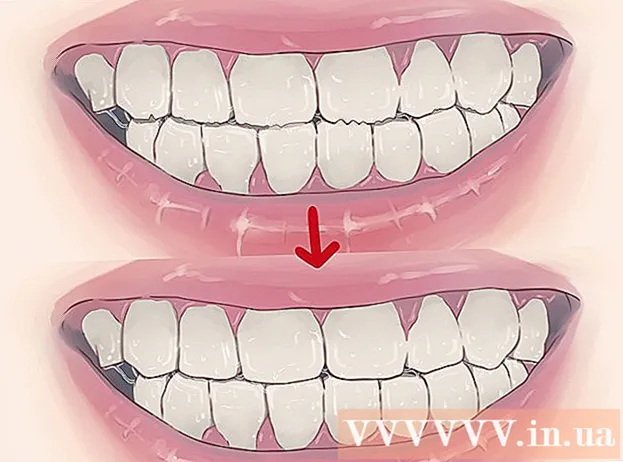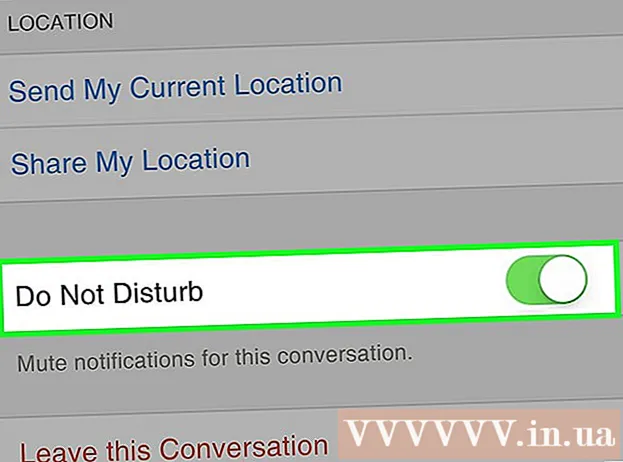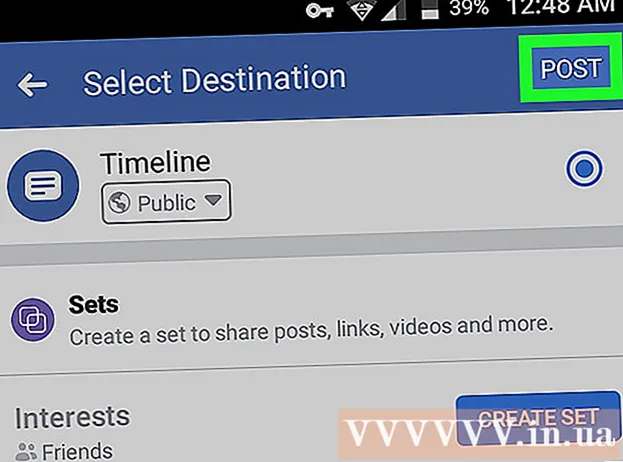Yazar:
Judy Howell
Yaratılış Tarihi:
28 Temmuz 2021
Güncelleme Tarihi:
1 Temmuz 2024

İçerik
Bu wikiHow makalesi, bilgisayar, telefon veya tablette bir YouTube videosu için altyazıları nasıl etkinleştireceğinizi öğretir. YouTube'daki bazı videolar resmi, topluluğun katkıda bulunduğu veya otomatik olarak çevrilen altyazılar veya altyazılar içerir. Birçok videoda, İngilizce veya diğer dillerde resmi veya otomatik çevrilmiş altyazıları etkinleştirebilirsiniz.
Adım atmak
Yöntem 1/2: Masaüstü tarayıcısı kullanma
 İnternet tarayıcınızda YouTube'u açın. Adres çubuğuna https://www.youtube.com yazın veya yapıştırın ve tuşuna basın ↵ Girin veya ⏎ Dönüş klavyenizde.
İnternet tarayıcınızda YouTube'u açın. Adres çubuğuna https://www.youtube.com yazın veya yapıştırın ve tuşuna basın ↵ Girin veya ⏎ Dönüş klavyenizde.  Bir video küçük resmine tıklayın. Herhangi bir videoya ana sayfadan, bir kanaldan veya çubuktan erişebilirsiniz Arama sayfanın en üstünde.
Bir video küçük resmine tıklayın. Herhangi bir videoya ana sayfadan, bir kanaldan veya çubuktan erişebilirsiniz Arama sayfanın en üstünde. - Bu, videoyu yeni bir sayfada açacaktır.
- Tüm videolarda altyazı yoktur.
 Simgeye tıklayın CC sağ alt. Bu düğme beyazın yanında
Simgeye tıklayın CC sağ alt. Bu düğme beyazın yanında  Beyaza tıklayın
Beyaza tıklayın  Tıklayın Altyazılar / CC Ayarlar açılır penceresinde. Bu, bu video için mevcut tüm altyazı dillerinin bir listesini açacaktır.
Tıklayın Altyazılar / CC Ayarlar açılır penceresinde. Bu, bu video için mevcut tüm altyazı dillerinin bir listesini açacaktır.  Bir altyazı dili seçin. Açılır pencerede istenen altyazı diline tıklayın. Bu, videonun altyazılarını otomatik olarak seçilen dile değiştirecektir.
Bir altyazı dili seçin. Açılır pencerede istenen altyazı diline tıklayın. Bu, videonun altyazılarını otomatik olarak seçilen dile değiştirecektir. - Bazı videolarda şunları yapabilirsiniz: Otomatik çeviri ve ardından bir dil seçin.Seçilen dilde altyazı oluşturmak için YouTube'un otomatik çevirmenini kullanır.
- İsteğe bağlı olarak, pop-up'ın sağ üst köşesindeki "Altyazılar" ı tıklayabilirsiniz Seçenekler Altyazı yazı tipini, rengini, boyutunu ve formatını tıklayın ve değiştirin.
Yöntem 2/2: Mobil uygulamayı kullanma
 İPhone, iPad veya Android'inizde YouTube uygulamasını açın. YouTube simgesi beyaz bir simgeye benziyor
İPhone, iPad veya Android'inizde YouTube uygulamasını açın. YouTube simgesi beyaz bir simgeye benziyor  İzlemek istediğiniz videoya dokunun. Bu, videoyu yeni bir sayfada açacaktır.
İzlemek istediğiniz videoya dokunun. Bu, videoyu yeni bir sayfada açacaktır. - Tüm videolarda altyazı yoktur.
 Sağ üstteki simgesine dokunun ⋮ üç nokta simgesi. Bu, bir açılır menüde video seçeneklerini açacaktır.
Sağ üstteki simgesine dokunun ⋮ üç nokta simgesi. Bu, bir açılır menüde video seçeneklerini açacaktır. - Videoda herhangi bir düğme görmüyorsanız, tüm kontrol düğmelerini göstermek için videoya hafifçe dokunun.
 Üzerine dokunun Untitles menüde. Bu seçenek "CC " açılır menüde. Bu video için mevcut altyazıları içeren bir liste açılır.
Üzerine dokunun Untitles menüde. Bu seçenek "CC " açılır menüde. Bu video için mevcut altyazıları içeren bir liste açılır. - Menüde bu seçeneği görmüyorsanız videoda altyazı veya altyazı yoktur.
 Bir altyazı dili seçin. Açmak için altyazı listesindeki bir dile dokunun.
Bir altyazı dili seçin. Açmak için altyazı listesindeki bir dile dokunun. - Videonuz altyazılarla devam ediyor.
İpuçları
- Tüm videoların altyazı işlevi yoktur.